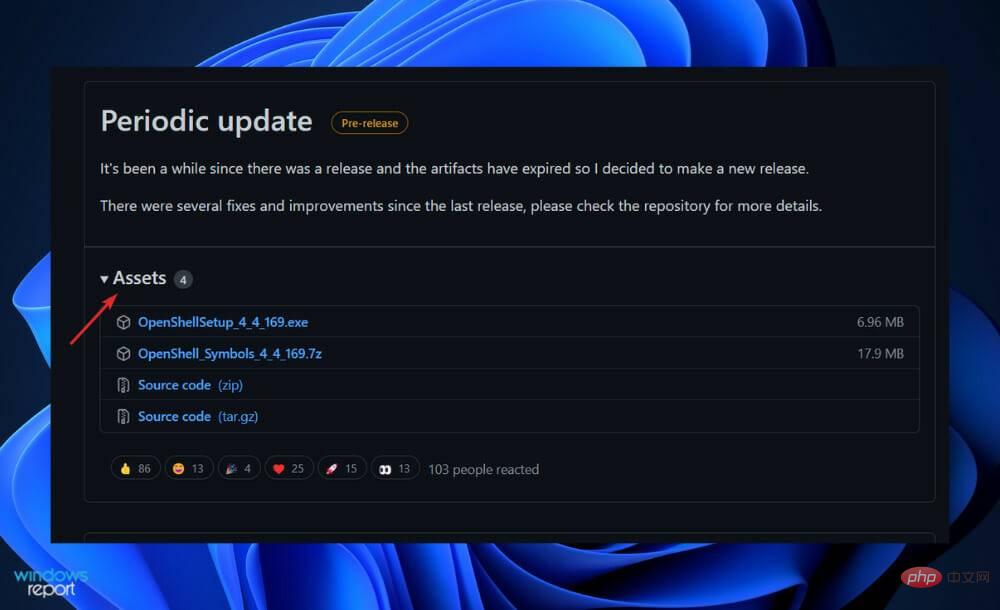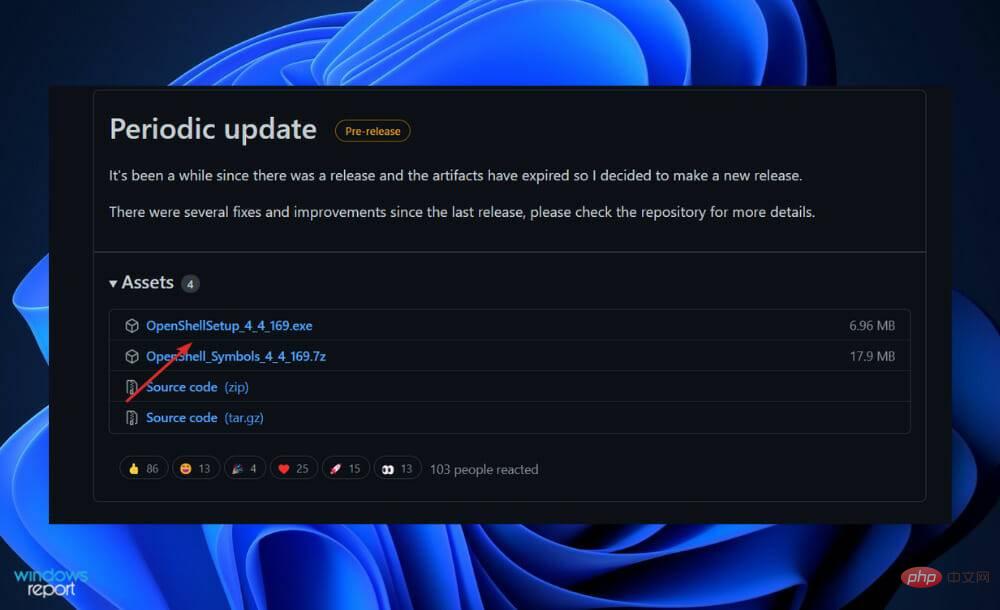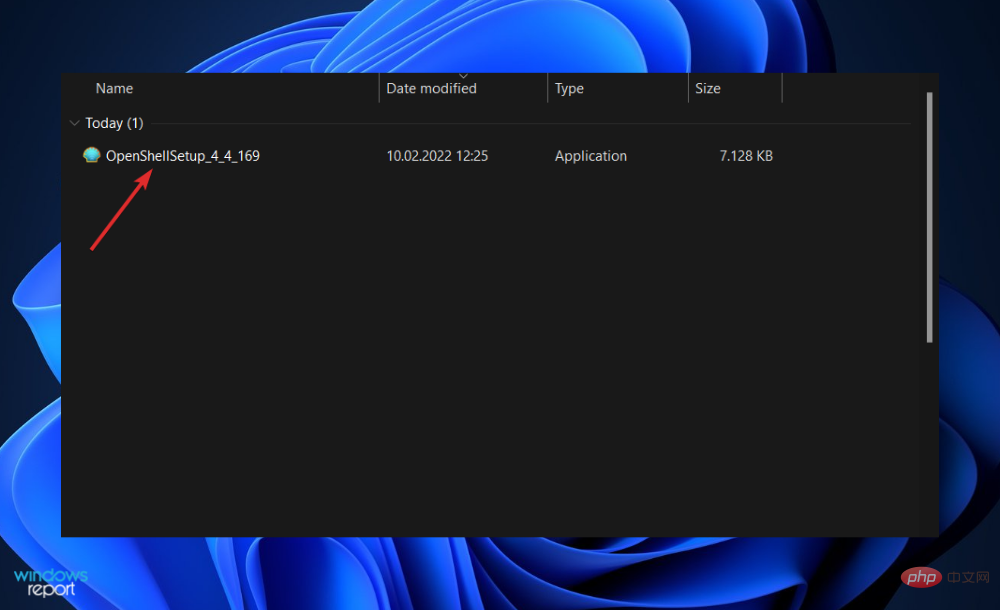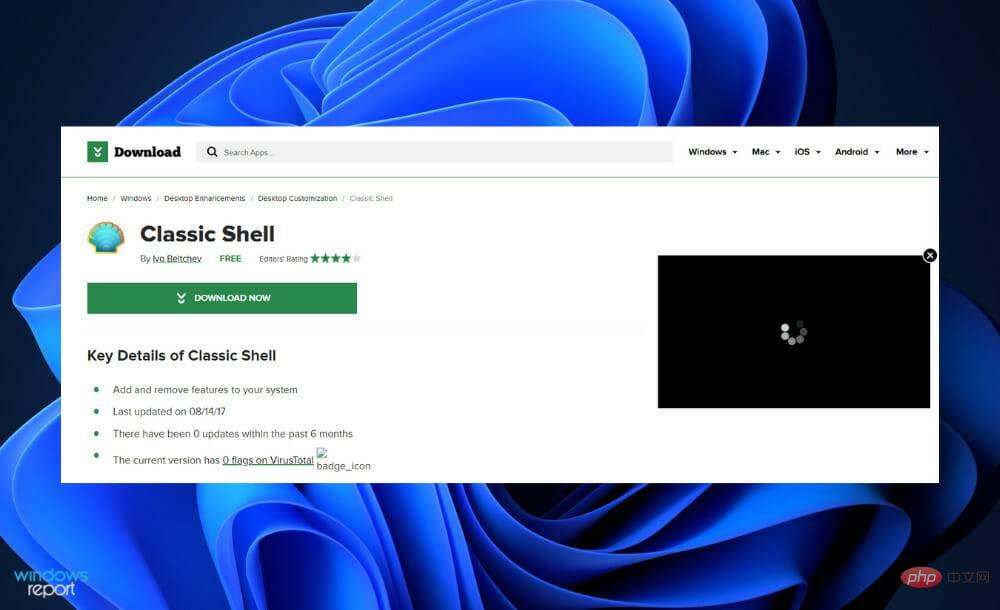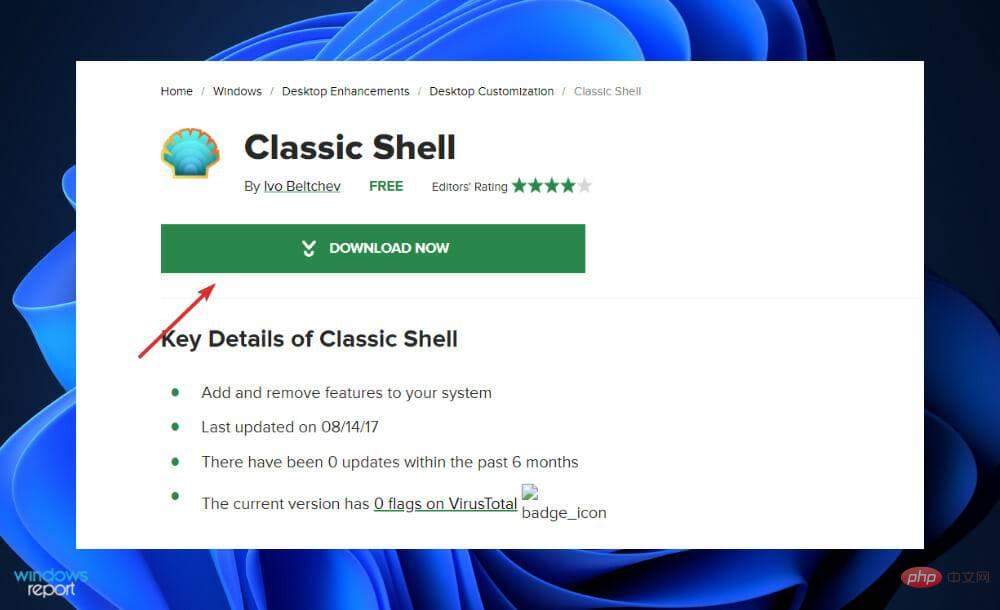如何在 Windows 11 上安装经典 Shell?
定制您的操作系统是让您的日常生活更加愉快的绝佳方式。您可以更改用户界面、应用自定义主题、添加小部件等等。因此,我们今天将向您展示如何在 Windows 11 上安装 Classic Shell。
该程序已经存在了很长时间,并允许您修改操作系统。志愿者现在已经开始运营该组织,该组织于 2017 年解散。新项目名为 Open Shell,目前在 Github 上可供感兴趣的人使用。
跟随我们将向您展示如何在您的计算机上下载和安装该软件,在我们看到它的一些历史之后。跟上我们!
Open Shell 和 Classic Shell 有什么关系?
作为流行但现已不复存在的 Windows 原始 Shell 程序的衍生工具,Open Shell 可用于将经典的开始菜单、资源管理器和 Internet Explorer shell 恢复到计算机操作系统。
Classic Shell 是一种流行的软件,它允许用户将功能恢复到 Microsoft 已停止的操作系统迭代。在首次推出 Windows 8 后,该软件越来越受欢迎,因为用户选择使用传统的开始菜单而不是开始 UI 进行操作。
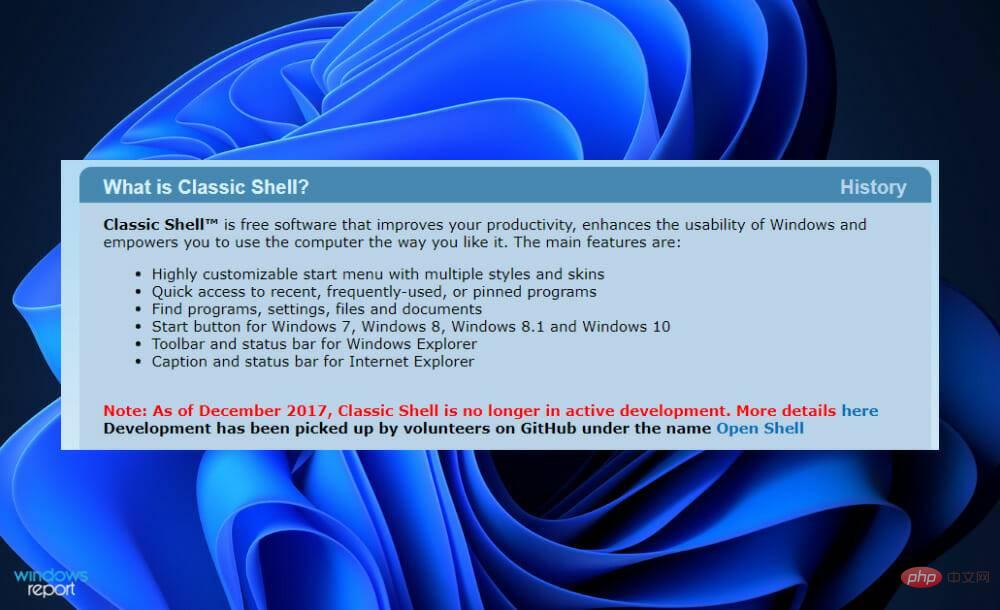
由于下载的“开始”菜单程序数量破纪录,它并不是唯一一个用户数量增加的程序。
Classic Shell 的主要开发人员在 2017 年表示,他将不再从事该项目。他决定公开该软件的源代码,以便其他开发人员有机会分叉该程序并继续开发。
最早的分叉之一的名称是 Classic Start。Classic Start 的初始版本于 2018 年 6 月发布。当该应用程序的第一个稳定版本于 2018 年 9 月推出时,该程序更名为 Open Shell。
他们的项目并没有停止,因为该软件的 Nightly 版本的工作仍在进行中。欢迎用户下载并安装这些 Nightly 版本,这些版本可以在 GitHub 主页上看到。下面,我们将向您展示如何在 Windows 11 PC 上获取 Classic Shell。
如何在 Windows 11 上安装 Classic Shell?
1. 下载 Open Shell 资产
- 访问 Github 存储库并展开定期更新下的资产部分。

- 现在单击OpenShellSetup_4_4_169将文件下载到您的 PC。

- 双击安装文件并按照屏幕上的说明在您的系统上安装 OpenShell。

安装后,您可以从“开始”菜单启动该应用程序,并根据自己的喜好自定义 Windows 11。或者,某些计算机可能需要重新启动。
2.使用第三方网站
- 您可以从其他安全网站下载 Classic Shell,例如SourceForge。

- 它们的界面都很简单,只需单击一个按钮即可获得您想要的东西。

通过在浏览器窗口顶部的链接旁边设置“不安全”来留意看似不值得信赖的网站。您绝对应该避免与他们互动。
为确保您计算机的隐私和安全,我们建议您使用专业且值得信赖的工具,例如ESET。
为什么我不应该使用旧版本的 Windows?
与我们生活中的其他物品不同,计算机并不是我们经常更换的东西。与通常使用寿命为两到三年的手机相比,计算机的使用寿命超过五年。
如果它质量好,它应该能够在您最初购买后至少持续 10 年。然而,很多人有根本不更新他们的硬件的倾向。
Windows 7 和 Windows XP 是我们都珍视的两个 Windows 迭代。但是,如果我们要进行怀旧之旅并在较旧的系统上使用它们,我们很可能希望使该机器远离 Internet 以维护隐私。
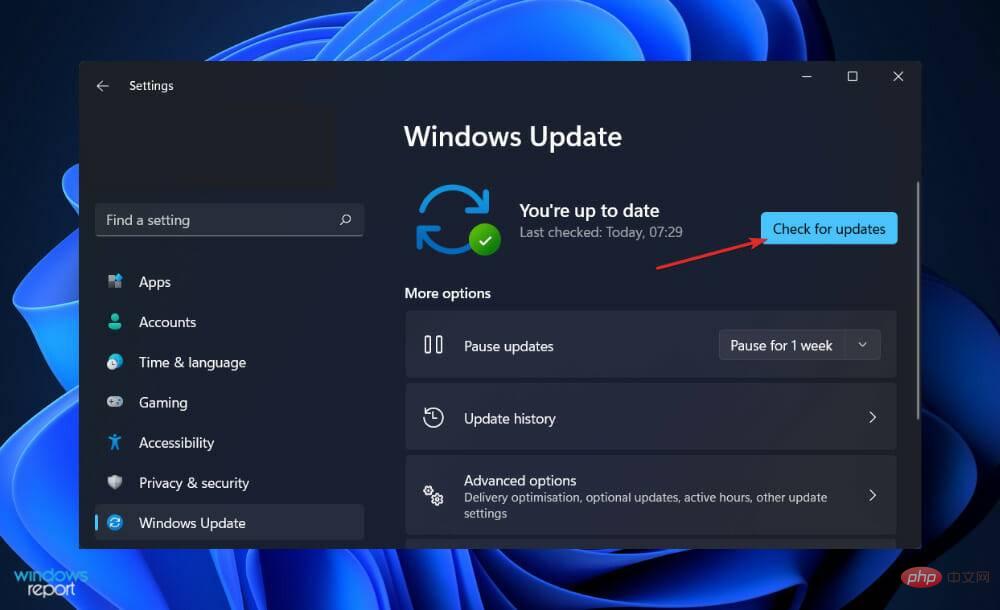
过时和停止的 Windows 迭代的问题不仅仅是升级到更新的操作系统迭代。根本问题是该公司已经停止为这些系统提供维护。
这意味着如果在 Windows XP 或 Windows 7 中发现了严重的安全漏洞,您将无法接收任何更新来解决它。在接下来的几年中,Windows 8.1 和 10 将面临同样的问题,并且可以预见病毒将会出现。
但是,如果漏洞足够严重,Microsoft 有时会违反自己的标准。例如,它以针对 Windows XP 中的 Meltdown 和 Spectre 漏洞发布补丁而闻名。
但是,出于绝大多数原因,Microsoft 认为 Windows XP 和 7 是他们不再提供支持的过时平台。其他困难,例如主要浏览器甚至设备驱动程序停止支持您的系统,可能会导致您的 PC 无法运行。
以上是如何在 Windows 11 上安装经典 Shell?的详细内容。更多信息请关注PHP中文网其他相关文章!

热AI工具

Undresser.AI Undress
人工智能驱动的应用程序,用于创建逼真的裸体照片

AI Clothes Remover
用于从照片中去除衣服的在线人工智能工具。

Undress AI Tool
免费脱衣服图片

Clothoff.io
AI脱衣机

AI Hentai Generator
免费生成ai无尽的。

热门文章

热工具

记事本++7.3.1
好用且免费的代码编辑器

SublimeText3汉化版
中文版,非常好用

禅工作室 13.0.1
功能强大的PHP集成开发环境

Dreamweaver CS6
视觉化网页开发工具

SublimeText3 Mac版
神级代码编辑软件(SublimeText3)

热门话题
 如何在 Windows 11 中禁用驱动程序签名强制
May 20, 2023 pm 02:17 PM
如何在 Windows 11 中禁用驱动程序签名强制
May 20, 2023 pm 02:17 PM
Microsoft在Windows中嵌入了多项安全功能,以确保您的PC保持安全。其中之一是Windows11中的驱动程序签名强制。启用该功能后,可确保只有经过Microsoft数字签名的驱动程序才能安装在系统上。这在很大程度上对大多数用户很有帮助,因为它可以保护他们。但是启用驱动程序签名强制功能也有一个缺点。假设您找到了一个适用于设备的驱动程序,但没有经过Microsoft签名,尽管它是完全安全的。但是您将无法安装它。因此,您必须知道如何在Windows11中禁用驱动程序签名
 如何修复 Windows 11 的激活错误 0xc004c060
May 17, 2023 pm 08:47 PM
如何修复 Windows 11 的激活错误 0xc004c060
May 17, 2023 pm 08:47 PM
为什么我遇到Windows11激活错误0xc004c060?首先要确认您是否使用的是正版Windows以及许可证密钥是否有效。另外,请检查它是否是从官方来源获得的,并且该密钥是否适用于已安装的操作系统版本。如果其中任何一个有问题,您可能会遇到Windows11激活错误0xc004c060。因此,请务必验证这些内容,如果您发现一切都井井有条,请继续下一部分。如果您通过不可靠的方式获得密钥或认为安装的副本是盗版版本,则需要从Microsoft购买有效的密钥。除此之外,错误配置的设置、缺
 0x80010105:如何修复此Windows更新错误
May 17, 2023 pm 05:44 PM
0x80010105:如何修复此Windows更新错误
May 17, 2023 pm 05:44 PM
微软定期发布Windows更新,以改进功能或提高操作系统的安全性。您可以忽略其中一些更新,但始终安装安全更新非常重要。安装这些更新时,您可能会遇到错误代码;0x80010105。不稳定的连接通常会导致大多数更新错误,一旦重新建立连接,您就可以开始了。但是,有些需要更多的技术故障排除,例如0x80010105错误,这就是我们将在本文中看到的内容。是什么原因导致WindowsUpdate错误0x80010105?如果您的计算机有一段时间没有更新,则可能会发生此错误。某些用户可能出于其原因永久禁用了W
 如何在 Windows 11 或 10 中禁用高 DPI 设置的显示缩放
May 22, 2023 pm 10:11 PM
如何在 Windows 11 或 10 中禁用高 DPI 设置的显示缩放
May 22, 2023 pm 10:11 PM
Windows10或更高版本上的默认显示缩放功能是Windows操作系统的核心组件。但有时,某些特定应用程序的此功能可能会导致兼容性问题、无法阅读的文本、模糊的标志,并最终导致应用程序崩溃。如果您正在处理2160p或更高的分辨率,这会非常令人头疼。有很多方法可以禁用高DPI设置上的默认显示缩放功能。我们选择了最好的,并详细说明了每个过程的分步说明。如何在高DPI设置上禁用显示缩放功能有一种方法,您所要做的就是禁用单个应用程序的高DPI缩放功能,并且有一种方法可以在整个Window
 在 Windows 中禁用传递优化服务的 5 种方法
May 17, 2023 am 09:31 AM
在 Windows 中禁用传递优化服务的 5 种方法
May 17, 2023 am 09:31 AM
许多原因可能使你想要禁用传递优化服务在你的Windows电脑上。但是,我们的读者抱怨不知道要遵循的正确步骤。本指南将通过几个步骤讨论禁用传递优化服务的方法。要了解有关服务的更多信息,您可能需要查看我们的如何打开services.msc指南以获取更多信息。传递优化服务有什么作用?传递优化服务是具有云托管解决方案的HTTP下载程序。它允许Windows设备从备用来源下载Windows更新、升级、应用程序和其他大型包文件。此外,它还通过允许部署中的多个设备下载这些包来帮助减少带宽消耗。此外,Windo
 Tiny10 使 Windows 10 在(非常旧的)PC 上经久耐用
May 22, 2023 pm 04:02 PM
Tiny10 使 Windows 10 在(非常旧的)PC 上经久耐用
May 22, 2023 pm 04:02 PM
Tiny10是一位开发人员的尝试,旨在让Microsoft的Windows10操作系统既可用于较旧的PC系统,又可用于现代系统。当Microsoft在2015年发布Windows10时,它确保操作系统具有与以前版本的Windows相同的系统要求。随着2021年Windows11的发布,这种情况发生了变化。尽管如此,Windows10还是感觉明显比以前的Windows版本重,用户开始寻找提高操作系统可用性的方法。更快的硬盘驱动器、更多的内存、更快更强大的CP
 NET HELPMSG 3774:如何通过5步骤修复此错误
May 17, 2023 pm 09:27 PM
NET HELPMSG 3774:如何通过5步骤修复此错误
May 17, 2023 pm 09:27 PM
我们的许多读者在尝试通过命令提示符创建新用户帐户时遇到了错误代码NETHELPMSG3774。该错误指出用户已成功创建,但无法添加到USERS本地组。为什么我会收到NETHELPMSG3774错误代码?如果您在尝试在WindowsPC上创建用户帐户时收到错误代码NETHELPMSG3774,则可能是导致以下一个或多个原因的原因。未完成的Windows安装–如果Windows未正确安装,或者安装过程已中断,则在用户帐户创建过程中可能会出现NETHELPMSG3774错误。损坏的用户配置文件–如果当
 如何在 Windows 11 中禁用 DVR 并关闭游戏栏
May 16, 2023 pm 08:58 PM
如何在 Windows 11 中禁用 DVR 并关闭游戏栏
May 16, 2023 pm 08:58 PM
XboxGameBar是游戏PC上Windows11最受欢迎的补充。但是,不在低规格生产力PC上玩任何Windows游戏的用户不需要GameBar及其录制功能。如果你不需要它,游戏栏是对系统资源的浪费。因此,不需要GameBar功能的生产力用户无疑会更喜欢完全禁用它。尽管Windows10中的一些GameBar控件在11中丢失,但您仍然可以在Microsoft最新的桌面平台中将其关闭。什么是游戏硬盘录像机?GameDVR是GameBar的录制功能。该选项启用游戏的背景记录,以帮助玩家捕捉更壮观的